内存占用过高怎么处理教你win10内存占用过高的应对措施
今天小编给大家分享的是win10内存占用过高的应对措施,许多用户都将电脑内存以4GB为标准配备规格,但仍然会有用户遇到内存不足的问题,那么win10系统内存不足的问题如何解决呢?遇到此问题的用户,可参照以下的方法进行解决。 内存占用过高怎么处理?在对电脑的使用过程中,有时用户会遇到内存占用过高,而导致电脑出现卡顿等现象那都是常有的事情
今天小编给大家分享的是win10内存占用过高的应对措施,许多用户都将电脑内存以4GB为标准配备规格,但仍然会有用户遇到内存不足的问题,那么win10系统内存不足的问题如何解决呢?遇到此问题的用户,可参照以下的方法进行解决。
内存占用过高怎么处理?在对电脑的使用过程中,有时用户会遇到内存占用过高,而导致电脑出现卡顿等现象那都是常有的事情。遇到此困扰的用户,下面小编教你win10内存占用过高的应对措施吧。
内存占用过高怎么处理:
方法一,
1,鼠标右键“开始菜单”在弹出的菜单栏中选择“任务管理器”选项,进入任务管理器界面后,选择多余的进程,右键选择关闭即可。这样,电脑内存占用率会有所下降。如图下所示;
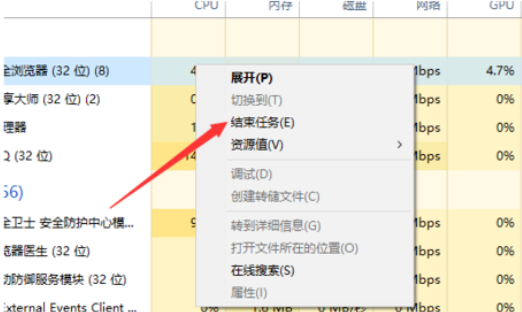
方法二,
1,首先,按下“win+r”组合键,打开运行窗口,在运行窗口中输入“control”回车,打开控制面板,如图下所示;
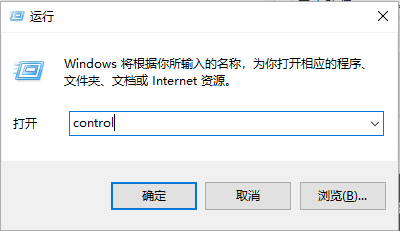
2,进入控制面板界面后找到“系统”按钮,并点击进入,#f#
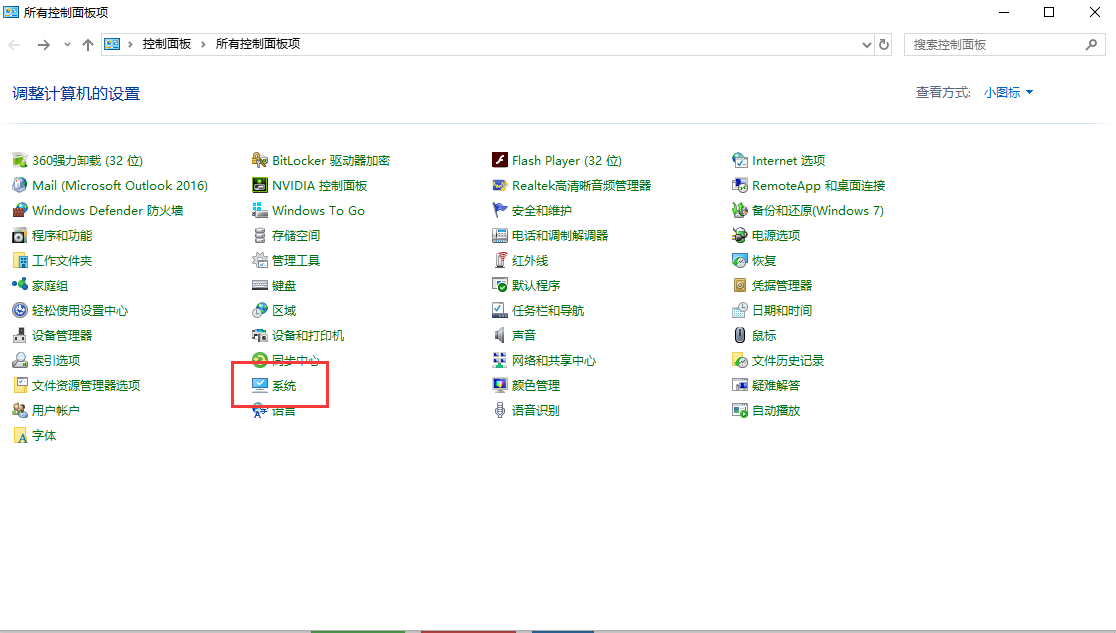
3,点击“高级系统设置”,如图下所示;
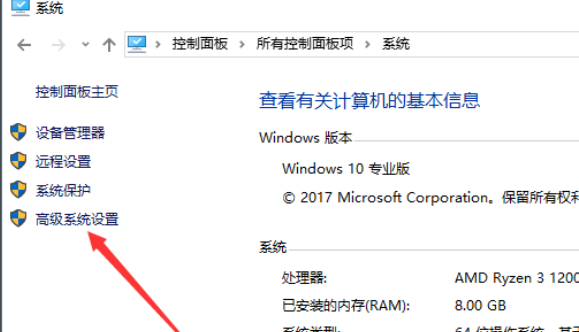
3,然后将弹出的小窗口切换在“高级”选项卡,点击“设置”按钮,如图下所示;
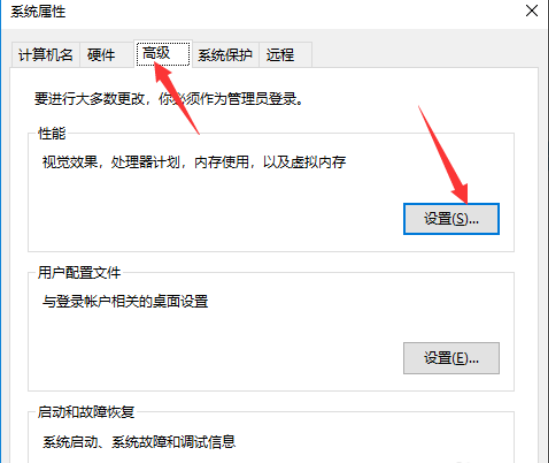
4,依然是将窗口切换到“高级”选项卡,点击“更改”按钮,如图下所示;
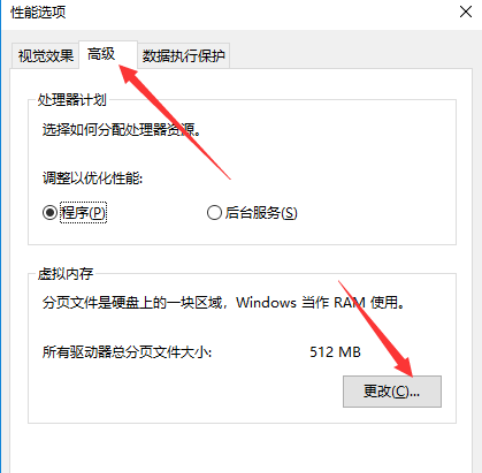
5,此时我们就可以进行自定义虚拟内存大小,注意不能选的太大,2G或者4G即可,然后,我们点击确定即可成功更改虚拟内存,如下图所示;
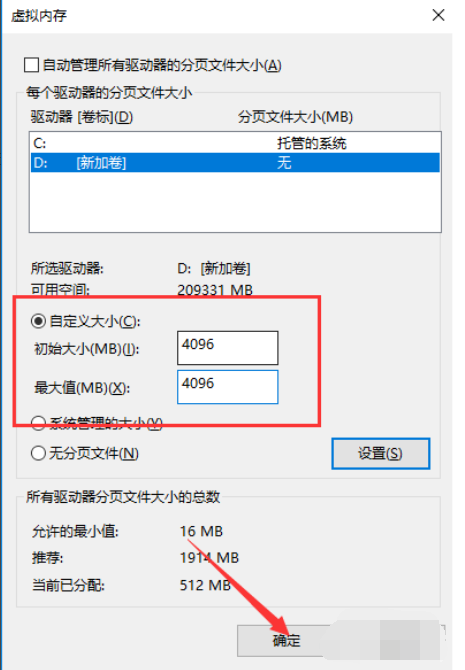
以上就是win10内存占用过高的应对措施介绍了,有需要的用户,可参照以上的方法进行解决。
标签: 内存 占用 过高 怎么 处理 教你 win10 用过 高的
声明:本文内容来源自网络,文字、图片等素材版权属于原作者,平台转载素材出于传递更多信息,文章内容仅供参考与学习,切勿作为商业目的使用。如果侵害了您的合法权益,请您及时与我们联系,我们会在第一时间进行处理!我们尊重版权,也致力于保护版权,站搜网感谢您的分享!






